5 Cara Crop PDF Online Gratis Tanpa Login
Table of Contents
Keberadaan margin putih pada file PDF membuat tampilan dokumen lebih kecil, apalagi saat diakses melalui perangkat seluler. Akibatnya, harus di-zoom terlebih dahulu agar bisa melihatnya dengan jelas. Selain itu membuat tampilannya kurang menarik.
Dengan memotong margin pula bisa menghilangkan watermark. Terkadang file PDF yang merupakan hasil scan meninggalkan tanda air di bagian bawah. Supaya terlihat profesional, sebaiknya crop dengan cara-cara yang akan dijelaskan di bawah ini.
Cara Crop PDF Online
1. Smallpdf
Smallpdf merupakan situs pengeditan file PDF yang sangat terkenal. Banyak fitur yang disediakan dan mudah digunakan. Salah satunya fitur untuk memotong margin pada dokumen PDF dan mengambil bagian yang penting saja.Cara memotongnya seperti saat kamu crop gambar. Akan ada garis bantu atau yang sering disebut dengan rectangular selection untuk menyeleksi bagian yang diinginkan. Berikut ini langkah-langkahnya:
- Buka dulu situs Smallpdf dari browser apa saja.
- Setelah terbuka, klik CHOOSE FILE. Cari dan masukkan file PDF yang akan dipotong di sini.
- Setelah filenya diunggah, gunakan rectangular selection. Tarik dari kiri atas ke kanan bawah dan paskan dengan dokumen yang diperlukan saja.
- Jika sudah selesai menyeleksi bagian yang diperlukan, tekan tanda centang.
- Secara otomatis margin di sekeliling halaman akan hilang. Tekan Finish untuk menyelesaikannya.
- Kemudian simpan hasil crop ke perangkat dengan klik Download.
- Berikut ini hasil PDF yang sudah dipotong. Lebih jelas dan rapi tanpa area putih di sekelilingnya.
2. PDF Candy
Situs pengeditan PDF selanjutnya yang dapat digunakan secara gratis adalah PDF Candy. Ada banyak fitur juga yang disediakan. Untuk memotong bagian tidak diperlukan pada halaman PDF, caranya seperti ini:- Buka PDF Candy dan tekan TAMBAH FILE.
- Unggah dokumen yang akan di-crop.
- Setelah itu, tarik garis putus-putus vertikal dan horizontal yang ada di batas pratinjau file. Sesuaikan untuk membuat batas baru.
- Apabila sudah mendapatkan area yang tepat, klik POTONG PDF.
- Unduh File untuk menyimpan hasil crop.
Kamu pun dapat melakukan pengeditan lanjutan. Di PDF Candy terdapat menu untuk kompres file PDF, melindungi, menambah watermark, merge, dan lainnya.
3. Ave PDF
Cara crop PDF online yang ketiga dilakukan melalui situs Ave PDF. Fitur di situs ini dapat digunakan dengan mudah dan tidak perlu login. Bila ingin memotong halaman file PDF, langkah-langkahnya sebagai berikut:- Buka Ave PDF lewat perangkat apa pun.
- Untuk mengunggah dokumennya, tekan Pilih File. Selain dari perangkat, kamu bisa menambahkan file dari Google Drive, Dropbox, dan link.
- Setelah filenya ditambahkan, gambar kotak dari kiri atas ke kanan bawah untuk menyeleksi bagian yang diperlukan. Ada garis putus-putus sebagai pembatas.
- Selanjutnya, tekan Menyimpan.
- Tekan Unduh untuk menyimpan hasilnya.
4. CropPDF
Ini merupakan layanan crop PDF yang bekerja secara otomatis. Kamu tinggal upload file dan unduh hasilnya saja. Berikut caranya:- Buka situs CropPDF.
- Untuk menambahkan dokumen, tekan UPLOAD FILE. Kamu dapat mengunggah beberapa file sekaligus.
- Tunggu prosesnya berjalan.
- Setelah selesai, klik UNDUH.
5. BigPDF
Opsi lain yang dapat kamu gunakan yaitu BigPDF. Kamu dapat memotong halaman yang tidak diinginkan dengan sangat mudah. Seperti inilah panduannya:- Buka BigPDF dan tekan PILIH PDF untuk mengunggah filenya.
- Sekarang tarik garis pembatas untuk disesuaikan dengan kebutuhan.
- Bila sudah selesai, klik Pangkas Halaman PDF.
- Berikutnya ketuk UNDUH PDF untuk menyimpan hasilnya.
Itulah beberapa cara crop PDF online lewat perangkat apa saja. Semua situs dapat diakses secara gratis dan tidak perlu login. Selain mudah, hasilnya juga jelas serta rapi.














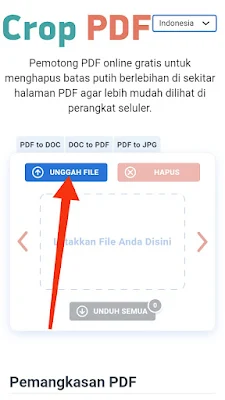





Post a Comment